Mac で添付ファイルが機能しない場合の 3 つの効率的な修正方法
 更新者 リサ・オウ / 09年2023月09日15:XNUMX
更新者 リサ・オウ / 09年2023月09日15:XNUMXこんにちは! Mac で何度試しても添付ファイルを開くことができません。 メール アプリを開いたり閉じたり、アカウントにサインインしたりサインアウトしたりしていますが、何も機能しないようです。 私の Mac で動作しない添付ファイルを修正して開く方法を知っている人はいますか? このような状況に遭遇するのは初めてなので、どうすればよいのか分かりません。
Mac の電子メールの添付ファイルを表示するのは簡単なはずです。 複数のオプションをクリックするだけで、それらを簡単に画面に表示できます。 しかし、問題に直面すると、さまざまなプロセスを経る必要があり、さらに悪いことに、なぜそのようなことが起こるのかを理解するのに時間がかかります。 しかし、あなたにとって、それを経験する必要はありません。
この記事には、Mac で添付ファイルを修正するための情報がすでに用意されています。 したがって、効果がわからない場合でも、オンラインでランダムな方法を試すのに時間を費やす必要はありません。 また、成功率の高い手順のみを掲載するようにしました。
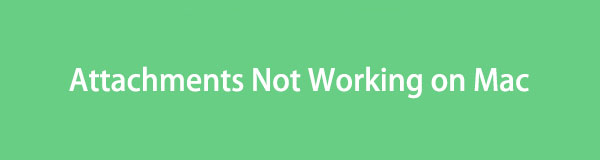

ガイド一覧
パート 1. Mac で添付ファイルが機能しない理由
何よりもまず、添付ファイルが Mac で機能しない理由を知ってください。 こうすることで、問題についてのアイデアが得られ、修正プロセスがよりスムーズになります。 そうは言っても、私たちが分析できる最初の可能性は、Mac に適切なアプリケーションが存在しないことです。
添付ファイルまたはファイルを開くとき、それを表示するには、そのデータ型をサポートするアプリが存在する必要があります。 たとえば、PDF ファイルを開くときは、Mac に PDF リーダーがインストールされている必要があります。 または、添付された画像を開くときに必要なのはフォト ビューアです。
一方、不具合、悪意のある迷惑メール、間違った電子メールなど、他の問題が Mac 上の添付ファイルが機能しない原因になる可能性もあります。 最後に、Mac に添付ファイルを開くためのストレージが不足している可能性があります。 問題に関係なく、次のパートで解決策について詳しく説明しますので、そのままにしておいてください。
パート 2. Mac で機能しない添付ファイルを修正する方法
ウェブ上のさまざまなプラットフォームをさまよった結果、問題から効果的に抜け出す解決策を発見しました。 以下に主な 3 つの方法を示します。目的の結果を得るためにプロセスを実行する際には注意してください。
セクション 1. 送信者に添付ファイルを確認する
初めてメールを開いたにもかかわらず、添付ファイルが Mac で機能しないことがわかった場合は、送信者にファイルを再確認するように伝えてください。 誤って欠陥のあるファイルを送信してしまったために、そのファイルを正常に開くことができなかった可能性があります。 または、ファイルを電子メールに添付するときに中断が発生し、ファイルが損なわれた可能性があります。
一方、添付ファイルが送信者のデバイスでは問題なくても、あなたのデバイスでは問題がない場合でも、添付ファイルを再送信するよう依頼してください。 こうすることで、問題がファイル自体に関係があるかどうかがわかります。 そうでない場合は、この記事の他の手順を試してください。
セクション 2. FoneLab Mac Sweet を使用して迷惑メールを駆除する
ファイルやメールに問題がない場合は、アプリ自体に問題がある可能性があります。 したがって、 FoneLabMacスイープ 〜へのプログラム メールをジャンクから解放する。 おそらく、アプリが大量の迷惑メールを収集し、一部の機能に影響を与えている可能性があります。 メールをクリーンな状態にするには、このプログラムを使用してメールの不要なデータを削除してください。 その後、添付ファイルを再度表示してみてください。
一方、このプログラムはメールをクリーニングするためだけではありません。 また、大きなファイルや古いファイル、システムのジャンク、iTunes のジャンクなど、他のジャンクやデータ タイプを消去する機能を利用することもできます。そのため、Mac をクリーンな状態に保つのに役立ちます。 その最高のパフォーマンス.

FoneLab Mac Sweepを使用すると、システム、電子メール、写真、iTunesのジャンクファイルを消去して、Macのスペースを解放できます.
- 類似の写真と重複ファイルを管理します。
- Macの詳細なステータスを簡単に表示します。
- より多くのストレージを取得するには、ゴミ箱を空にします。
Mac 上のメール添付ファイルをクリーンアップする方法のパターンとして、以下の快適なガイドラインを受け取ります。 FoneLabMacスイープ:
ステップ 1クリック 無料ダウンロード FoneLab Mac Scratch ページでツール インストーラーを Mac に保存します。 その後、ダウンロードしたファイルをクリックして開き、次の場所にドロップしてプログラムをインストールします。 アプリケーション フォルダ。 インストールしたら、それを開いてクリーナーを実行します。
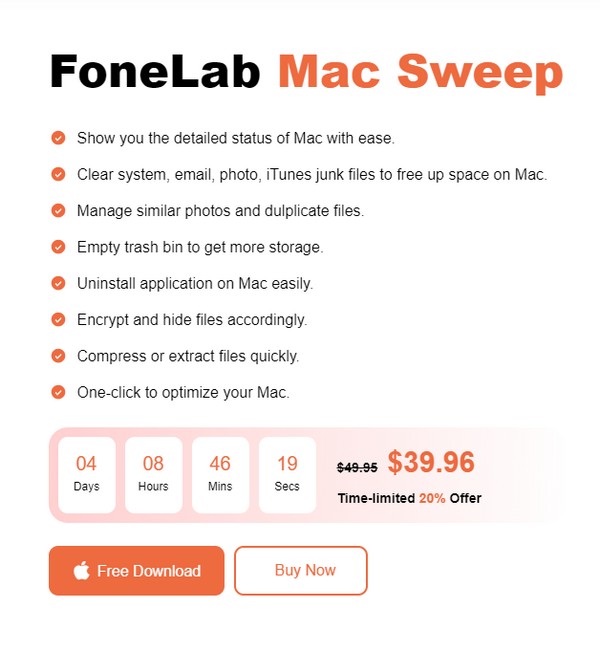
ステップ 2選択 クリーナー 初期インターフェイスが画面上に具体化されるとき。 続いて、 電子メールの迷惑メール 機能とヒット スキャン 次のインターフェイスに情報が表示されたら、タブをクリックします。 ツールがジャンクのスキャンを終了したら、 詳しく見る.
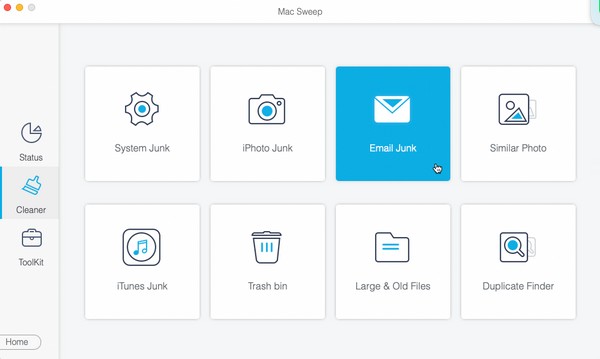
ステップ 3メールデータが表示されたら、リストされているすべての項目を選択します。 好みに応じて選択することもできます。 最後にヒット 石斑魚 それらを排除します。
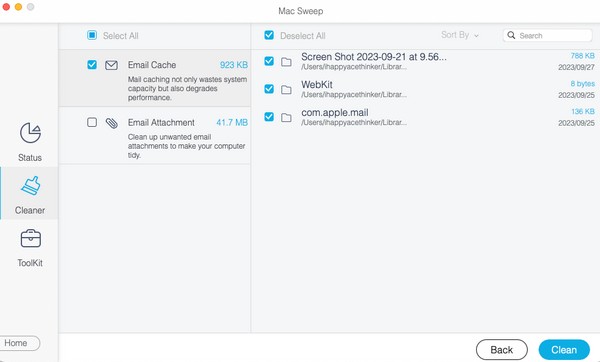
セクション 3. Mac でメール アプリ経由で添付ファイルが機能しない問題を修正する
これまでの方法を試しても問題が解決されない場合は、解決策をレベルアップします。 メール アプリには、問題を解決できる再構築機能があります。 処理は簡単ですが、ファイルが失われるリスクが発生する可能性があります。 したがって、この手順を実行する前に Mac データをバックアップする必要があります。
Mac でメール アプリ経由で機能しない添付ファイルを修正するには、以下の正確ではない手順を心に留めてください。
ステップ 1ヒット Mail アイコンをクリックして、Mac 上でアプリ ウィンドウを開きます。 次に、クリックします メールボックス デスクトップの上部セクションで、 再構築する ポップアップメニューリストからタブをクリックします。 メッセージと添付ファイルは破棄されます。
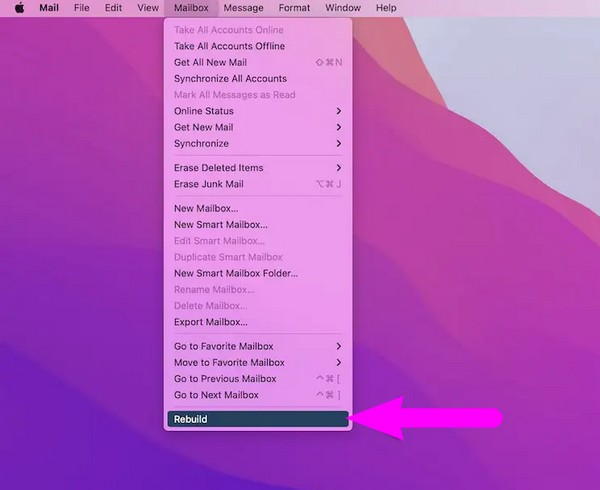
ステップ 2その後、クリック Mail > 環境設定 > をクリックし、電子メールを選択します。 下 口座情報 タブ、選択 添付ファイルをダウンロード を選択して すべて オプション。 最後に、メールに戻り、添付ファイルをもう一度開いてみてください。
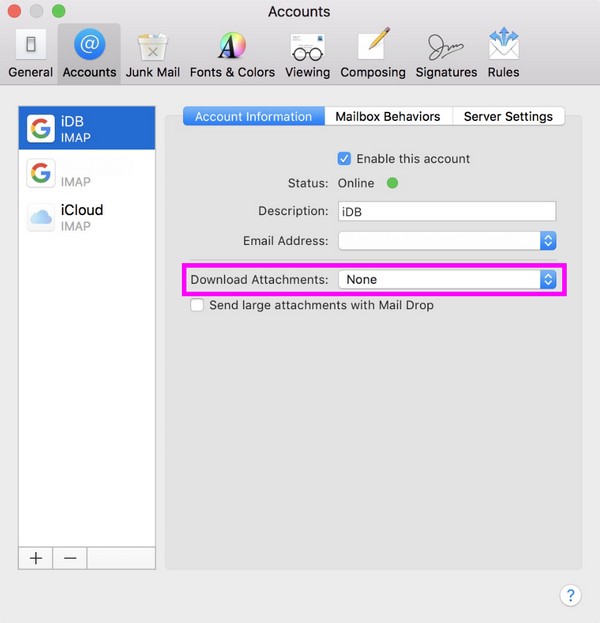

FoneLab Mac Sweepを使用すると、システム、電子メール、写真、iTunesのジャンクファイルを消去して、Macのスペースを解放できます.
- 類似の写真と重複ファイルを管理します。
- Macの詳細なステータスを簡単に表示します。
- より多くのストレージを取得するには、ゴミ箱を空にします。
パート 3. Mac で添付ファイルを開く方法
電子メールの添付ファイルの問題を修正したので、Mac で添付ファイルを開きます。 最終的に添付ファイルを表示するには、ファイルをダウンロードして Finder にアクセスするだけです。
Mac で添付ファイルを開くには、以下の管理可能な手順に注意してください。
ステップ 1まず、Mac の電子メールに添付ファイルをダウンロードします。 しかし、電子メールの添付ファイルは Mac のどこに保存されるのでしょうか? Finder アイコンをクリックして選択すると、それらを見つけることができます。 ダウンロード ウィンドウの左側の列にあります。
ステップ 2ファイルが保存されたら、 ダウンロード フォルダーが表示されたら、電子メールから保存した添付ファイルが見つかるまで項目をスクロールします。 見つかったら、ダブルクリックして Mac で開きます。
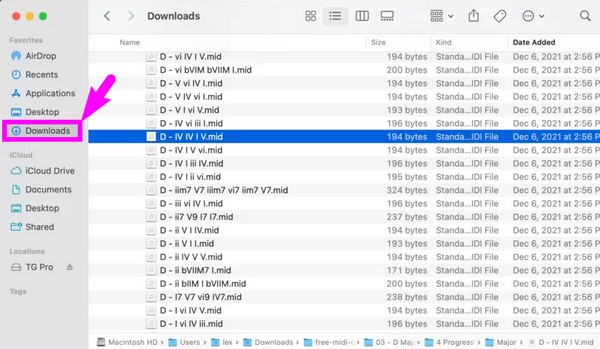
パート 4. Mac で添付ファイルが機能しないことに関する FAQ
1. 送信者の添付ファイルが私のメールに届かないのはなぜですか?
送信者のインターネット接続が不安定なため、添付ファイル付きの電子メールが正常に送信されない可能性があります。 または、メールに添付されているファイルが大きすぎるため、メールの送信が失敗し続ける可能性があります。 もう XNUMX つの可能性は非互換性です。 添付しようとしているファイルの形式または拡張子は、電子メールに含めることが許可されていないか、互換性がありません。
2. MacBook で写真を電子メールに添付するにはどうすればよいですか?
メールアプリを起動し、 アイコンを作成する ウィンドウの上部セクションで電子メールを作成します。 その後、添付する写真を見つけて選択し、メール インターフェイスにドラッグします。 添付したら、受信者の電子メール アドレスを受信者フィールドに入力し、 シンボルを送信.
上記で推奨した戦略を利用して、Mac で動作しない添付ファイルを修正できれば幸いです。 もしそうなら、お気軽に閲覧してください FoneLabMacスイープ このページでは、Mac のさまざまな問題や懸念事項に対する解決策をさらに見つけることができます。

FoneLab Mac Sweepを使用すると、システム、電子メール、写真、iTunesのジャンクファイルを消去して、Macのスペースを解放できます.
- 類似の写真と重複ファイルを管理します。
- Macの詳細なステータスを簡単に表示します。
- より多くのストレージを取得するには、ゴミ箱を空にします。
